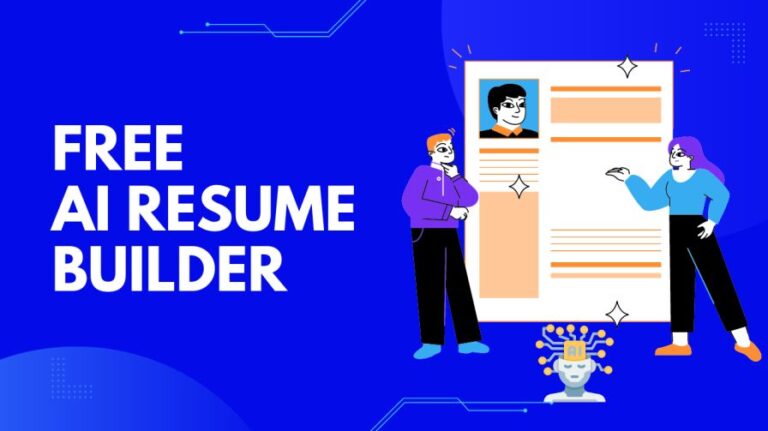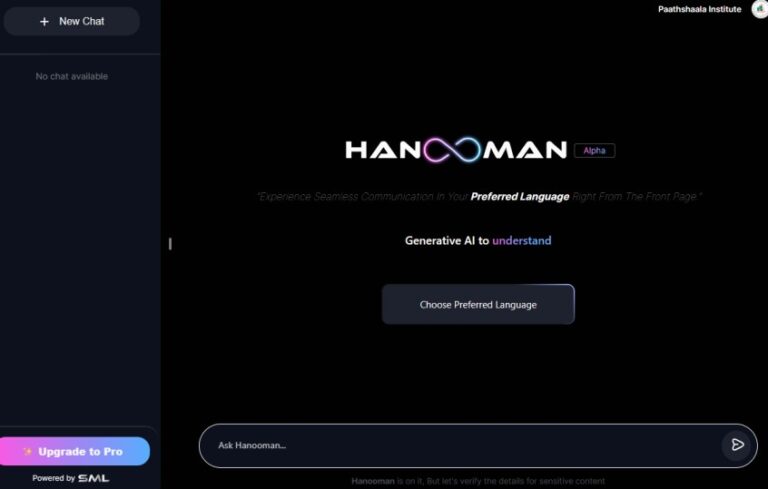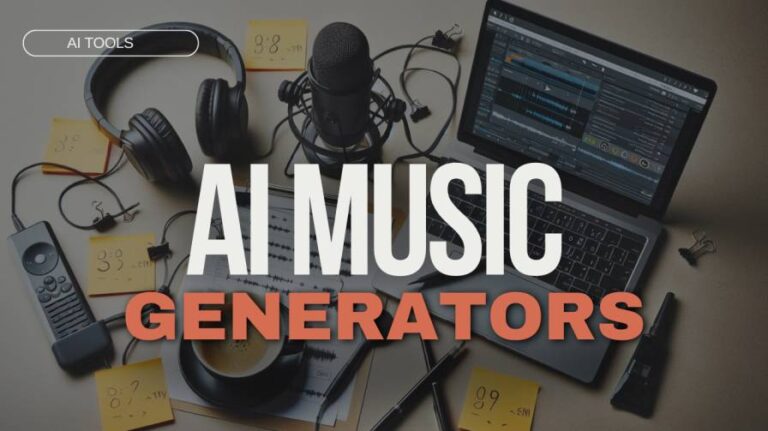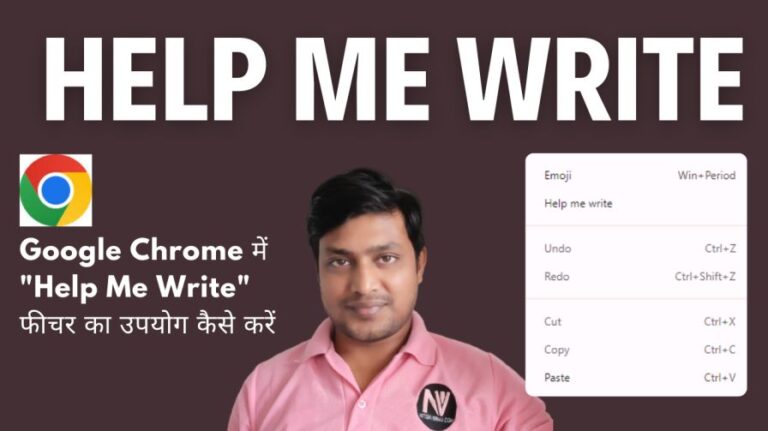Google AI Studio क्या है? कैसे प्रयोग करें?
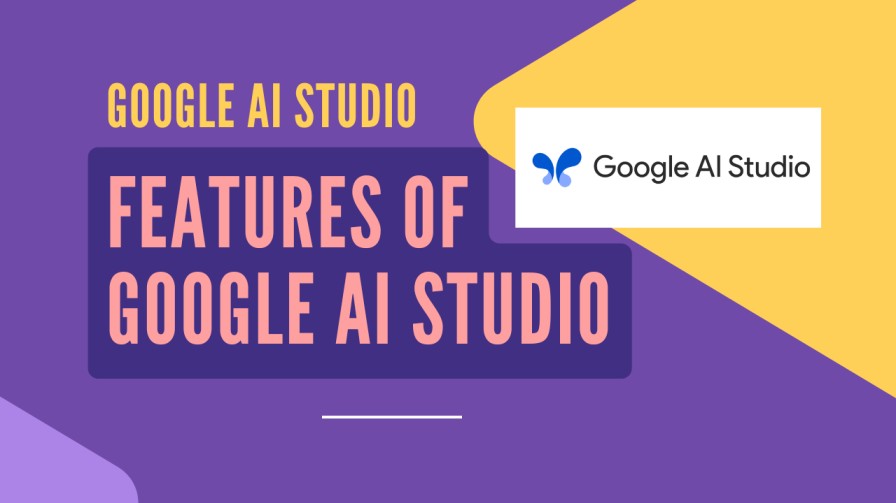
27 फरवरी, 2025 को, Google AI Studio एक browser-based Integrated Development Environment (IDE) के रूप में उभर कर आया है, जो generative AI models, विशेष रूप से Google’s Gemini family, के साथ prototyping और प्रयोग के लिए डिज़ाइन किया गया है। Generative AI, जो user inputs के आधार पर text, images, और videos जैसे नई content create करने में सक्षम है, में महत्वपूर्ण प्रगति हुई है, और Google AI Studio इस क्षमता को leverage करने के लिए एक user-friendly platform के रूप में स्थित है। यह platform Google के व्यापक AI ecosystem का हिस्सा है, जो AI development को democratize करने का लक्ष्य रखता है, developers और non-technical users दोनों के लिए।
ये भी पढ़ें :
| AI म्यूजिक जनरेशन टूल्स और प्लेटफ़ॉर्म | AI द्वारा वीडियो में ऑटो कैप्शन कैसे लगाएं |
| Grok AI क्या है कैसे प्रयोग करें | Qwen Chat AI– फीचर्स, मॉडल्स और इस्तेमाल |
- Google AI Studio एक वेब-आधारित मंच है जो डेवलपर्स को जनरेटिव AI मॉडल्स, विशेष रूप से Google के Gemini मॉडल्स, के साथ प्रोटोटाइप और एक्सपेरिमेंट करने में मदद करता है।
- इसका उद्देश्य AI-आधारित एप्लिकेशन्स जल्दी से बनाने और तैनात करने में सहायता करना है, बिना गहरे मशीन लर्निंग ज्ञान की आवश्यकता के।
Google AI Studio क्या है?
Google AI Studio एक ब्राउजर-आधारित इंटीग्रेटेड डेवलपमेंट एनवायरनमेंट (IDE) है, जो डेवलपर्स को जनरेटिव AI मॉडल्स के साथ काम करने के लिए डिज़ाइन किया गया है। यह विशेष रूप से Google के Gemini मॉडल्स जैसे Gemini 1.5 Flash और 1.5 Pro के साथ प्रोटोटाइप बनाने के लिए उपयोगी है, जो 2 मिलियन टोकन के संदर्भ विंडो जैसी उन्नत सुविधाएँ प्रदान करते हैं। यह मंच डेवलपर्स को विभिन्न प्रॉम्प्ट्स (जैसे चैट प्रॉम्प्ट्स और स्ट्रक्चर्ड प्रॉम्प्ट्स) के साथ एक्सपेरिमेंट करने और फिर Gemini API का उपयोग करके कोड में निर्यात करने की अनुमति देता है।
Google AI Studio की मुख्य खासियतें (Key Features of Google AI Studio)
गूगल एआई स्टूडियो के प्रमुख फीचर्स और फंक्शनैलिटीज की सूची और विवरण
गूगल एआई स्टूडियो एक ऐसा टूल है जो AI के साथ काम करने को आसान और मजेदार बनाता है। इसमें कई खास फीचर्स और फंक्शन्स हैं जो इसे डेवलपर्स और क्रिएटर्स के लिए बहुत उपयोगी बनाते हैं। मैं इन्हें आसान भाषा में विस्तार से समझाता हूँ:
1. प्रॉम्प्ट इंजीनियरिंग (Prompt Engineering)
प्रॉम्प्ट इंजीनियरिंग का मतलब है AI को सही सवाल या निर्देश देना ताकि वो वही जवाब दे जो आप चाहते हैं। गूगल एआई स्टूडियो में इसके लिए कई तरीके हैं:
चैट प्रॉम्प्ट्स: ये बातचीत करने के लिए हैं, जैसे चैटबॉट बनाना। आप सवाल पूछते हैं, और AI जवाब देता है, जैसे एक दोस्त से बात कर रहे हों।
- स्ट्रक्चर्ड प्रॉम्प्ट्स: ये तब यूज़ करते हैं जब आपको जवाब को एक खास तरीके से चाहिए। आप उदाहरण देकर AI को सिखाते हैं कि जवाब कैसे देना है।
- फ्रीफॉर्म प्रॉम्प्ट्स: इसमें आप कुछ भी लिख सकते हैं, बिना किसी खास फॉर्मेट के।
चैट प्रॉम्प्ट्स से आप इंटरैक्टिव चीज़ें बना सकते हैं, जैसे ग्राहक सेवा चैटबॉट।
स्ट्रक्चर्ड प्रॉम्प्ट्स से आप जवाब को कंट्रोल कर सकते हैं, जैसे “हर सवाल का जवाब हाँ/नहीं में दो”।
फ्रीफॉर्म प्रॉम्प्ट्स से आप कुछ भी आजमा सकते हैं, जैसे “एक हिंदी हॉरर कहानी लिखो”।
उदाहरण:
- चैट प्रॉम्प्ट: “हाय, मैं एक एलियन हूँ, मुझसे बात करो!”
- स्ट्रक्चर्ड प्रॉम्प्ट: “जब मैं कहूँ ‘हाय’, तो जवाब दो ‘हेलो, कैसे हो?'”
- फ्रीफॉर्म प्रॉम्प्ट: “मुझे एक मजेदार जोक सुनाओ।”
2. मॉडल ट्यूनिंग (Model Tuning)
मॉडल ट्यूनिंग का मतलब है AI को अपनी जरूरत के हिसाब से सिखाना। आप AI को उदाहरण देकर बता सकते हैं कि जवाब कैसे देना है।
अगर आप चाहते हैं कि AI सिर्फ आपकी कंपनी के प्रोडक्ट्स के बारे में बात करे, तो आप उसे सिखा सकते हैं। इसके लिए आप ढेर सारे सवाल-जवाब के उदाहरण दे सकते हैं।
एडॉप्टर ट्यूनिंग: ये एक आसान तरीका है मॉडल को सिखाने का।
रीइन्फोर्समेंट लर्निंग फ्रॉम ह्यूमन फीडबैक (RLHF): इसमें आप AI को फीडबैक देकर सिखाते हैं कि क्या सही है और क्या गलत।
उदाहरण: आप AI को सिखा सकते हैं कि जब कोई पूछे “आपके प्रोडक्ट्स क्या हैं?”, तो जवाब दे “हमारे पास लैपटॉप, फोन, और हेडफोन हैं।”
3. मल्टीमॉडल क्षमताएं (Multimodal Capabilities)
गूगल एआई स्टूडियो टेक्स्ट, इमेज, ऑडियो, और वीडियो जैसे कई तरह के डेटा को समझ सकता है।
आप ऐसे प्रोजेक्ट्स बना सकते हैं जो टेक्स्ट और इमेज दोनों को समझें। जैसे, आप एक फोटो अपलोड करके पूछ सकते हैं कि इसमें क्या है, और AI जवाब देगा।
उदाहरण: आप एक फोटो डालकर पूछ सकते हैं, “इस तस्वीर में क्या है?” और AI जवाब देगा, “ये एक समुद्र तट की तस्वीर है।”
4. एपीआई कुंजी जनरेशन (API Key Generation)
API कुंजी एक खास कोड होता है जो आपके प्रोजेक्ट को गूगल एआई स्टूडियो से जोड़ता है। गूगल एआई स्टूडियो में आप आसानी से API कुंजी बना सकते हैं।
इस कुंजी की मदद से आप अपने प्रोजेक्ट को अपनी ऐप या वेबसाइट में डाल सकते हैं।
उदाहरण: आपने एक चैटबॉट बनाया। API कुंजी लेकर आप इसे अपनी वेबसाइट पर डाल सकते हैं, ताकि ग्राहक उससे बात कर सकें।
5. कोड एक्सपोर्ट (Code Export)
आप अपने प्रोजेक्ट को कोड में बदल सकते हैं और उसे अपनी पसंद की प्रोग्रामिंग भाषा (जैसे पायथन, जावा) में इस्तेमाल कर सकते हैं।
इससे आप अपने प्रोजेक्ट को आसानी से अपनी ऐप या वेबसाइट में डाल सकते हैं।
उदाहरण: आपने एक चैटबॉट बनाया। इसे कोड में बदलकर अपनी वेबसाइट पर डाल सकते हैं, और वो लाइव हो जाएगा।
6. सुरक्षा सेटिंग्स (Safety Settings)
गूगल एआई स्टूडियो में सेटिंग्स हैं जो AI के जवाब को सुरक्षित और नैतिक बनाती हैं।
आप सेट कर सकते हैं कि AI गलत या हानिकारक जवाब न दे। जैसे, आप सेट कर सकते हैं कि AI गलत भाषा या गलत जानकारी न दे।
उदाहरण: अगर कोई गलत सवाल पूछता है, तो AI जवाब देने से मना कर सकता है, जैसे “मुझे ये जवाब नहीं देना चाहिए।”
7. वर्टेक्स एआई के साथ एकीकरण (Integration with Vertex AI)
गूगल एआई स्टूडियो को वर्टेक्स एआई (गूगल का एक और बड़ा AI टूल) के साथ जोड़ा जा सकता है।
आप पहले गूगल एआई स्टूडियो में प्रोजेक्ट बनाकर टेस्ट कर सकते हैं, फिर उसे वर्टेक्स एआई पर डालकर बड़ा प्रोजेक्ट बना सकते हैं। वर्टेक्स एआई में ज्यादा सिक्योरिटी और कंट्रोल है।
उदाहरण: आपने एक चैटबॉट बनाया। पहले गूगल एआई स्टूडियो में टेस्ट किया, फिर वर्टेक्स एआई पर डालकर अपनी कंपनी की वेबसाइट पर लाइव कर दिया।
8. मॉडल चयन (Model Selection)
गूगल एआई स्टूडियो में कई तरह के मॉडल्स हैं, जैसे जेमिनी और जेम्मा।
आप अपने प्रोजेक्ट के हिसाब से मॉडल चुन सकते हैं। जैसे, अगर आपको तेज़ मॉडल चाहिए, तो जेमिनी 2.0 फ्लैश चुन सकते हैं।
उदाहरण: अगर आपको कोडिंग के लिए मॉडल चाहिए, तो जेमिनी 2.0 प्रो चुन सकते हैं।
9. रीयल-टाइम स्ट्रीमिंग (Real-Time Streaming)
आप AI के साथ रियल-टाइम में बात कर सकते हैं, जैसे ऑडियो इनपुट देना या स्क्रीन शेयर करना।
इससे आप तुरंत जवाब पा सकते हैं और प्रोजेक्ट को लाइव टेस्ट कर सकते हैं।
उदाहरण: आप अपनी स्क्रीन शेयर करके पूछ सकते हैं, “इस कोड में क्या गलती है?” और AI तुरंत जवाब देगा।
10. प्रॉम्प्ट गैलरी (Prompt Gallery)
गूगल एआई स्टूडियो में एक प्रॉम्प्ट गैलरी है, जिसमें पहले से बने प्रॉम्प्ट्स के उदाहरण हैं।
अगर आपको समझ नहीं आ रहा कि कैसे शुरू करें, तो आप इन उदाहरणों को देखकर प्रोजेक्ट शुरू कर सकते हैं।
उदाहरण: प्रॉम्प्ट गैलरी में एक उदाहरण हो सकता है: “चैटबॉट कैसे बनाएँ”। आप इसे देखकर अपना प्रोजेक्ट शुरू कर सकते हैं।
11. टोकन उपयोग ट्रैकिंग (Token Usage Tracking)
गूगल एआई स्टूडियो में आप देख सकते हैं कि आपने कितने टोकन (शब्द) यूज़ किए हैं।
इससे आप अपने खर्चे को कंट्रोल कर सकते हैं, क्योंकि ज्यादा टोकन यूज़ करने पर पैसे लग सकते हैं।
उदाहरण: अगर आपने 500 टोकन यूज़ किए और आपकी लिमिट 1,000 टोकन है, तो आप देख सकते हैं कि अभी 500 बाकी हैं।
12. गूगल ड्राइव एकीकरण (Google Drive Integration)
आप अपने गूगल ड्राइव से डेटा (जैसे CSV फाइल, इमेज, डेटासेट) सीधे गूगल एआई स्टूडियो में ला सकते हैं।
इससे आपको डेटा अपलोड करने की जरूरत नहीं पड़ती, आप ड्राइव से सीधे यूज़ कर सकते हैं।
उदाहरण:
आप गूगल ड्राइव से एक CSV फाइल लाकर पूछ सकते हैं, “इस डेटा का विश्लेषण करो।”
13. JSON मोड (JSON Mode)
गूगल एआई स्टूडियो में आप जवाब को JSON फॉर्मेट में ले सकते हैं। JSON एक खास फॉर्मेट है जो डेवलपर्स के लिए उपयोगी है।
अगर आपको जवाब को अपनी ऐप में डालना है, तो JSON फॉर्मेट बहुत आसान होता है।
उदाहरण: आप पूछते हैं, “मुझे भारत के 5 शहरों की लिस्ट दो,” और AI जवाब देता है: {“cities”: [“दिल्ली”, “मुंबई”, “बेंगलुरु”, “चेन्नई”, “कोलकाता”]}।
14. कोड निष्पादन (Code Execution)
गूगल एआई स्टूडियो में आप पायथन या जावास्क्रिप्ट कोड लिख सकते हैं और उसे वहीं चला सकते हैं। आप डेटा विश्लेषण या जटिल काम सीधे गूगल एआई स्टूडियो में कर सकते हैं।
उदाहरण: आप एक पायथन कोड लिखकर पूछ सकते हैं, “इस डेटा का औसत निकालो,” और AI कोड चलाकर जवाब देगा।
सारांश
गूगल एआई स्टूडियो की मुख्य विशेषताएँ इसे एक शानदार टूल बनाती हैं:
- प्रॉम्प्ट इंजीनियरिंग से आप AI को सही सवाल पूछ सकते हैं।
- मॉडल ट्यूनिंग से AI को अपनी जरूरत के हिसाब से सिखा सकते हैं।
- मल्टीमॉडल क्षमताओं से टेक्स्ट, इमेज, ऑडियो, और वीडियो के साथ काम कर सकते हैं।
- API कुंजी और कोड एक्सपोर्ट से प्रोजेक्ट को अपनी ऐप में डाल सकते हैं।
- सुरक्षा सेटिंग्स से जवाब को सुरक्षित रख सकते हैं।
- वर्टेक्स AI, गूगल ड्राइव, और JSON मोड जैसी सुविधाएँ इसे और उपयोगी बनाती हैं।
ये फीचर्स गूगल एआई स्टूडियो को नए और पुराने दोनों तरह के यूज़र्स के लिए एक शानदार टूल बनाते हैं।
Google AI Studio को शुरू कैसे करें? (How to Get Started with Google AI Studio)
Google AI Studio को शुरू करना बहुत आसान है, खासकर अगर आपके पास एक Google अकाउंट है। यहाँ एक स्टेप-बाय-स्टेप गाइड दी गई है, जिसे फॉलो करके आप इसे तुरंत इस्तेमाल शुरू कर सकते हैं।
1. Google AI Studio की वेबसाइट पर जाएँ और साइन इन करें
- सबसे पहले अपने ब्राउज़र में Google AI Studio की ऑफिशियल वेबसाइट पर जाएँ। इसका लिंक है: Google AI Studio.
वहाँ आपको “Sign In” का ऑप्शन दिखेगा। अपने Google अकाउंट (जैसे Gmail) से लॉग इन करें। - अगर Google अकाउंट नहीं है: अगर आपके पास Google अकाउंट नहीं है, तो “Create Account” पर क्लिक करके एक नया अकाउंट बनाएँ। इसमें बस आपका नाम, एक पासवर्ड, और कुछ बेसिक जानकारी डालनी होगी।
- Google AI Studio एक ऑनलाइन टूल है, इसलिए इसे इस्तेमाल करने के लिए आपको Google अकाउंट से लॉग इन करना जरूरी है।
2. डैशबोर्ड को समझें और नेविगेट करें
लॉग इन करने के बाद आपको Google AI Studio का डैशबोर्ड दिखेगा। ये आपका मुख्य काम करने का पेज है।
बायीं तरफ मेन्यू: यहाँ आपको कई ऑप्शन्स मिलेंगे, जैसे “Create Prompt” (नया प्रॉम्प्ट बनाने के लिए), “Starter Apps” (पहले से बने प्रोजेक्ट्स), और “Prompt Gallery” (उदाहरण देखने के लिए)।
बीच में सुझाव: यहाँ कुछ प्रोजेक्ट आइडियाज होंगे, जैसे “चैटबॉट बनाएँ” या “Docker स्क्रिप्ट लिखें”।
दायीं तरफ सेटिंग्स: यहाँ आप मॉडल चुन सकते हैं (जैसे Gemini 2.0 Flash) और सेटिंग्स बदल सकते हैं, जैसे टेम्परेचर (जवाब कितना रचनात्मक हो)।
“Create Prompt” पर क्लिक करें और देखें कि आप क्या बनाना चाहते हैं, जैसे एक चैटबॉट या टेक्स्ट जेनरेटर।
डैशबोर्ड को समझने से आपको पता चलेगा कि कहाँ से शुरू करना है और कौन से टूल्स आपके लिए उपयोगी हैं।
3. हेल्प और दस्तावेज़ीकरण (Documentation) का इस्तेमाल करें
Google AI Studio में बहुत सारी मदद उपलब्ध है, जो आपको जल्दी सीखने में मदद करेगी।
ट्यूटोरियल्स: बायीं तरफ “API Documentation” या “Prompt Gallery” पर क्लिक करें। यहाँ आपको स्टेप-बाय-स्टेप गाइड्स मिलेंगी।
क्विकस्टार्ट गाइड्स: ये छोटी-छोटी गाइड्स हैं जो आपको बेसिक चीज़ें सिखाती हैं, जैसे पहला प्रॉम्प्ट कैसे बनाएँ। इसका लिंक है: Google AI Studio Quickstart.
उदाहरण देखें: “Prompt Gallery” में पहले से बने प्रॉम्प्ट्स देखें, जैसे “चैटबॉट कैसे बनाएँ”।
अगर आप नए हैं, तो ये गाइड्स और उदाहरण आपको जल्दी सिखाएँगे कि Google AI Studio कैसे काम करता है।
उदाहरण: पहला प्रोजेक्ट शुरू करना
मान लो आप एक चैटबॉट बनाना चाहते हैं।
लॉग इन करने के बाद “Create Prompt” पर क्लिक करें।
“Chat Prompts” चुनें और लिखें: “मुझे एक चैटबॉट बनाओ जो मजेदार जवाब दे।”
दायीं तरफ मॉडल चुनें (जैसे Gemini 2.0 Flash) और “Run” बटन दबाएँ।
जवाब देखें और अगर जरूरत हो तो प्रॉम्प्ट को बदलें।
अतिरिक्त टिप्स
- इंटरनेट कनेक्शन: Google AI Studio ऑनलाइन टूल है, तो अच्छा इंटरनेट कनेक्शन रखें।
- प्रैक्टिस करें: पहले छोटे-छोटे प्रोजेक्ट्स आजमाएँ, जैसे एक साधारण सवाल पूछना (“हिन्दी में एक कहानी लिखो”)।
- हेल्प लें: अगर कुछ समझ न आए, तो “Developer Forum” में सवाल पूछ सकते हैं।
Google AI Studio का डैशबोर्ड समझें (Understanding the Dashboard)
Google AI Studio का डैशबोर्ड आपका मुख्य काम करने का पेज है, जहाँ से आप अपने AI प्रोजेक्ट्स शुरू कर सकते हैं, सेटिंग्स बदल सकते हैं, और मॉडल के साथ बातचीत कर सकते हैं। मैं इसे आसान भाषा में, डैशबोर्ड के हर हिस्से को तोड़कर समझाता हूँ, ताकि आपको इसे इस्तेमाल करने में कोई दिक्कत न हो।
Google AI Studio का डैशबोर्ड समझें (Understanding the Dashboard)
Google AI Studio का डैशबोर्ड आपका मुख्य काम करने का पेज है, जहाँ से आप अपने AI प्रोजेक्ट्स शुरू कर सकते हैं, सेटिंग्स बदल सकते हैं, और मॉडल के साथ बातचीत कर सकते हैं। मैं इसे आसान भाषा में, डैशबोर्ड के हर हिस्से को तोड़कर समझाता हूँ, ताकि आपको इसे इस्तेमाल करने में कोई दिक्कत न हो।
1. डैशबोर्ड का ओवरव्यू (Overview of the Dashboard)
- जब आप Google AI Studio में लॉग इन करते हैं, तो सबसे पहले डैशबोर्ड दिखता है।
- ये डैशबोर्ड चार मुख्य हिस्सों में बँटा है:
- बायीं तरफ मेन्यू (Sidebar): यहाँ से आप प्रोजेक्ट शुरू कर सकते हैं और टूल्स एक्सेस कर सकते हैं।
- बीच का हिस्सा (Main Section): यहाँ प्रोजेक्ट आइडियाज और सुझाव दिखते हैं।
- दायीं तरफ सेटिंग्स (Run Settings): यहाँ मॉडल और सेटिंग्स को कंट्रोल कर सकते हैं।
- नीचे टेक्स्ट बॉक्स (Input Area): यहाँ सवाल लिखकर मॉडल से जवाब ले सकते हैं।
- क्यों जरूरी है:
डैशबोर्ड को समझने से आपको पता चलेगा कि कहाँ से शुरू करना है और कौन से टूल्स आपके लिए उपयोगी हैं।
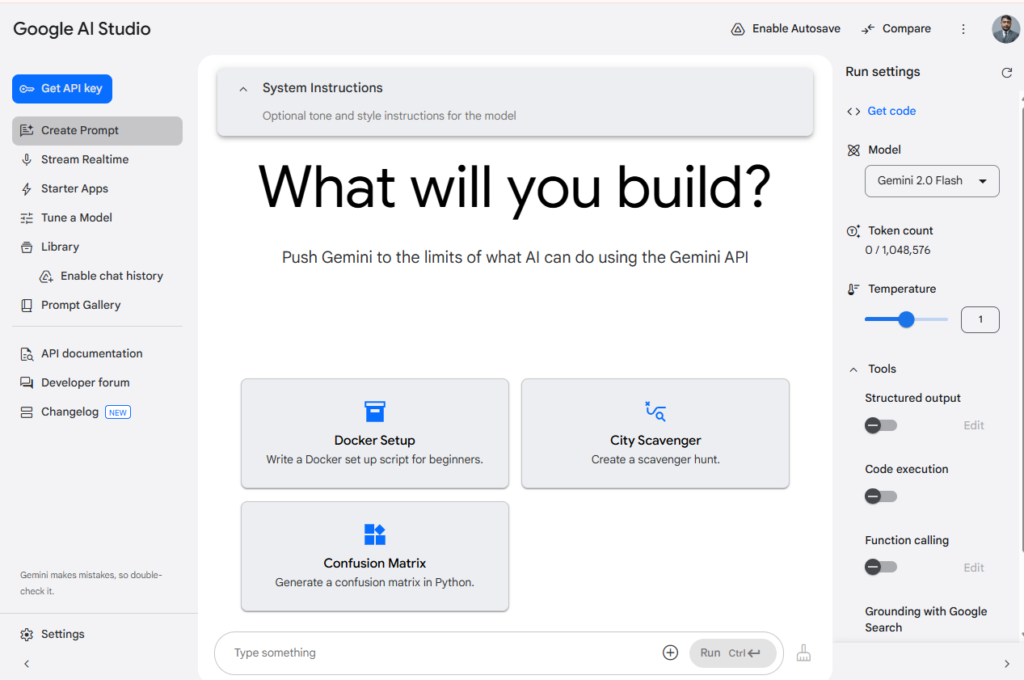
2. बायीं तरफ मेन्यू (Left Sidebar)
बायीं तरफ एक मेन्यू है, जिसमें कई ऑप्शन्स हैं जो आपके काम को आसान बनाते हैं।
मुख्य ऑप्शन्स:
- Get API Key: ये एक खास चाबी लेने के लिए है, जो आपके प्रोजेक्ट को Gemini API से जोड़ेगी।
- Create Prompt: यहाँ से आप नया प्रॉम्प्ट (सवाल या निर्देश) बना सकते हैं।
- Stream Realtime: मॉडल के जवाब को रियल-टाइम में देखने का ऑप्शन।
- Starter Apps: कुछ पहले से बने प्रोजेक्ट्स, जैसे चैटबॉट या कोड जेनरेटर, जो आप आजमा सकते हैं।
- Tune a Model: मॉडल को अपनी जरूरत के हिसाब से ट्रेन करने का ऑप्शन।
- Library: आपके पुराने प्रोजेक्ट्स यहाँ सेव रहते हैं।
- Enable Chat History: चैट हिस्ट्री ऑन करने का ऑप्शन।
- Prompt Gallery: पहले से बने प्रॉम्प्ट्स के उदाहरण देखने के लिए।
- API Documentation: API के बारे में पूरी जानकारी।
- Developer Forum: डेवलपर्स से मदद लेने के लिए फोरम।
- Changelog: नए अपडेट्स की जानकारी।
ये मेन्यू आपको सारी चीज़ें एक जगह देता है। उदाहरण के लिए, अगर आप नया प्रोजेक्ट शुरू करना चाहते हैं, तो “Create Prompt” पर क्लिक करें। अगर आपको हेल्प चाहिए, तो “API Documentation” देखें।
3. बीच का हिस्सा (Main Section)
डैशबोर्ड के बीच में आपको कुछ प्रोजेक्ट आइडियाज और सुझाव दिखते हैं।
क्या दिखता है:
- शीर्षक: “What will you build?” (आप क्या बनाना चाहते हैं?)
- उप-शीर्षक: “Push Gemini to the limits of what AI can do using the Gemini API” (Gemini API के साथ AI की ताकत का पूरा इस्तेमाल करें)।
प्रोजेक्ट सुझाव:
- Docker Setup: “Docker स्क्रिप्ट लिखें” – ये उन लोगों के लिए है जो Docker टूल यूज़ करते हैं।
- City Scavenger: “शहर में एक खोजबीन गेम बनाएँ” – ये एक मजेदार प्रोजेक्ट हो सकता है।
- Confusion Matrix: “Python में Confusion Matrix बनाएँ” – डेटा साइंस वालों के लिए।
ये सुझाव आपको प्रेरणा देते हैं कि आप क्या बना सकते हैं। अगर आप नए हैं, तो इनमें से कोई एक सुझाव चुनकर शुरू कर सकते हैं।
4. दायीं तरफ सेटिंग्स (Run Settings)
दायीं तरफ “Run Settings” का सेक्शन है, जहाँ आप मॉडल और उसके जवाब को कंट्रोल कर सकते हैं।
मुख्य सेटिंग्स:
Model: आप कौन सा मॉडल यूज़ करना चाहते हैं, जैसे “Gemini 2.0 Flash”।
Token Count: ये बताता है कि आप कितने टोकन (शब्दों की लिमिट) यूज़ कर सकते हैं। उदाहरण: 0/1,048,576 (मतलब अभी 0 टोकन यूज़ हुए हैं, और टोटल लिमिट 1,048,576 है)।
Temperature: ये सेटिंग मॉडल के जवाब को कंट्रोल करती है।
कम टेम्परेचर (जैसे 0): जवाब सटीक और सीधा होगा।
ज्यादा टेम्परेचर (जैसे 1): जवाब ज्यादा रचनात्मक होगा।
Tools:
- Structured Output: जवाब को एक खास फॉर्मेट में लेने के लिए।
- Code Execution: कोड चलाने का ऑप्शन।
- Function Calling: खास फंक्शन्स को कॉल करने के लिए।
- Grounding with Google Search: Google सर्च से जवाब को बेहतर करने का ऑप्शन।
ये सेटिंग्स आपको मॉडल के जवाब को अपनी जरूरत के हिसाब से बदलने देती हैं। उदाहरण के लिए, अगर आप रचनात्मक जवाब चाहते हैं, तो टेम्परेचर को 1 पर सेट करें।
5. नीचे टेक्स्ट बॉक्स (Input Area)
डैशबोर्ड के सबसे नीचे एक टेक्स्ट बॉक्स है, जहाँ आप अपना सवाल या निर्देश लिख सकते हैं।
Type Something: यहाँ आप कुछ भी लिख सकते हैं, जैसे “मुझे एक कहानी लिखो”।
Run (Ctrl+Enter): लिखने के बाद “Run” बटन दबाकर मॉडल से जवाब ले सकते हैं।
ये टेक्स्ट बॉक्स आपका मुख्य टूल है। यहाँ सवाल लिखकर आप मॉडल से तुरंत जवाब पा सकते हैं।
6. डैशबोर्ड का एक उदाहरण (Practical Example)
मान लो आप एक चैटबॉट बनाना चाहते हैं।
मेन्यू से शुरू करें: बायीं तरफ “Create Prompt” पर क्लिक करें।
प्रॉम्प्ट चुनें: “Chat Prompts” चुनें और लिखें: “मुझे एक चैटबॉट बनाओ जो मजेदार जवाब दे।”
सेटिंग्स सेट करें: दायीं तरफ मॉडल चुनें (जैसे Gemini 2.0 Flash) और टेम्परेचर को 1 पर सेट करें (रचनात्मक जवाब के लिए)।
जवाब पाएँ: नीचे टेक्स्ट बॉक्स में “Run” दबाएँ और मॉडल का जवाब देखें।
Google AI Studio की सीमाएँ (Limitations of Google AI Studio)
टोकन की लिमिट (Token Limits) मॉडल में टोकन की एक लिमिट होती है, जैसे 2 मिलियन टोकन। इसका मतलब है कि आप एक बार में कितने शब्द डाल सकते हैं, इसकी सीमा है।
अगर आप बहुत लंबा टेक्स्ट डालते हैं, तो मॉडल उसे पूरा प्रोसेस नहीं कर पाएगा।
उदाहरण: अगर आप 3 मिलियन शब्दों का टेक्स्ट डालते हैं, तो मॉडल सिर्फ 2 मिलियन टोकन तक ही प्रोसेस करेगा, बाकी छूट जाएगा।
सिर्फ ऑनलाइन काम करता है (Cloud-Only Processing) Google AI Studio एक ऑनलाइन टूल है, यानी इसे इस्तेमाल करने के लिए इंटरनेट चाहिए।
अगर आपका इंटरनेट कनेक्शन नहीं है, तो आप इसे यूज़ नहीं कर सकते।
मॉडल ट्यूनिंग के लिए डेटा की जरूरत (Data Requirement for Model Tuning)
अगर आप मॉडल को अपनी जरूरत के हिसाब से ट्रेन करना चाहते हैं, तो आपको बहुत सारे उदाहरण (डेटा) देने होंगे।
अगर आपके पास ज्यादा डेटा नहीं है, तो मॉडल को ट्रेन करना मुश्किल हो सकता है।
उदाहरण: अगर आप चाहते हैं कि मॉडल सिर्फ आपकी कंपनी के प्रोडक्ट्स के बारे में बात करे, तो आपको ढेर सारे सवाल-जवाब के उदाहरण देने होंगे।
कभी-कभी गलतियाँ (Occasional Errors) Gemini मॉडल्स कभी-कभी गलत जवाब दे सकते हैं, खासकर अगर सवाल बहुत जटिल हो।
आपको जवाब को चेक करना होगा और प्रॉम्प्ट को ठीक करना पड़ सकता है।
Google AI Studio API
Google AI Studio का Gemini API डेवलपर्स को मॉडल्स को अपने ऍप्लिकेशन्स में इंटीग्रेट करने की अनुमति देता है। API कई प्रोग्रामिंग भाषाओं को सपोर्ट करता है, जैसे:
- Python
- JavaScript
- cURL
- Android Kotlin
Swift API का उपयोग करके, डेवलपर्स रीयलटाइम टेक्स्ट जेनरेशन, चैटबॉट एकीकरण, और अन्य AI-संचालित सुविधाओं को अपने प्रोजेक्ट्स में जोड़ सकते हैं। API के साथ शुरू करने के लिए, आपको एक API कुंजी की आवश्यकता होगी, जिसे Google AI Studio डैशबोर्ड से उत्पन्न किया जा सकता है। अधिक जानकारी के लिए Gemini API Documentation देखें।
क्या Google AI Studio Free है?
हां, Google AI Studio एक मुफ्त टियर (free tier) प्रदान करता है, जो इसे शौकीनों, छात्रों, छोटे डेवलपर्स, और शुरुआती उपयोगकर्ताओं के लिए सुलभ बनाता है। हालांकि, इस मुफ्त टियर में कुछ सीमाएं हैं, जो उपयोग के आधार पर लागू होती हैं। आइए इसे विस्तार से समझें:
Google AI Studio का मुफ्त टियर
Google AI Studio का मुफ्त टियर उपयोगकर्ताओं को बिना किसी लागत के Gemini मॉडल्स के साथ प्रयोग करने की अनुमति देता है। लेकिन इसमें निम्नलिखित सीमाएं हैं (27 फरवरी, 2025 तक की जानकारी के आधार पर):
Gemini 1.5 Pro:
- 2 रिक्वेस्ट प्रति मिनट (RPM)
- 32,000 टोकन प्रति मिनट (TPM)
- 50 रिक्वेस्ट प्रति दिन (RPD)
Gemini 1.0 Pro:
- 15 रिक्वेस्ट प्रति मिनट (RPM)
- 32,000 टोकन प्रति मिनट (TPM)
- 1500 रिक्वेस्ट प्रति दिन (RPD)
ये सीमाएं छोटे प्रोजेक्ट्स, प्रोटोटाइपिंग, और सीखने के उद्देश्यों के लिए पर्याप्त हैं। उदाहरण के लिए, यदि आप एक साधारण चैटबॉट बना रहे हैं या कुछ टेक्स्ट जेनरेशन टास्क कर रहे हैं, तो मुफ्त टियर आपके लिए काम कर सकता है।
Pay-as-You-Go मॉडल
यदि आपको मुफ्त टियर की सीमाओं से अधिक उपयोग की आवश्यकता है, तो Google AI Studio एक pay-as-you-go मॉडल भी प्रदान करता है। इस मॉडल में शुल्क उपयोग के आधार पर लगाया जाता है। कुछ मॉडल्स की कीमतें इस प्रकार हैं:
Gemini 1.5 Pro:
- $7 प्रति मिलियन इनपुट टोकन
- $21 प्रति मिलियन आउटपुट टोकन
Gemini 1.5 Flash:
- $0.075 प्रति मिलियन इनपुट टोकन
- $0.3 प्रति मिलियन आउटपुट टोकन
Gemini 1.0 Pro:
- $0.5 प्रति मिलियन इनपुट टोकन
- $1.5 प्रति मिलियन आउटपुट टोकन
इसके अलावा, यदि आप मॉडल ट्यूनिंग करते हैं या बड़े डेटासेट्स का उपयोग करते हैं, तो अतिरिक्त शुल्क लागू हो सकता है। मूल्य निर्धारण की पूरी जानकारी के लिए आप Google AI Pricing पेज पर जा सकते हैं।
अन्य प्लेटफॉर्म से तुलना: गूगल एआई स्टूडियो की अन्य समान प्लेटफॉर्म के साथ तुलना और अंतर
गूगल एआई स्टूडियो एक शक्तिशाली टूल है जो डेवलपर्स और क्रिएटर्स को AI मॉडल्स के साथ काम करने की सुविधा देता है। लेकिन बाजार में कई अन्य प्लेटफॉर्म भी हैं जो समान काम करते हैं, जैसे ओपनएआई प्लेटफॉर्म, वर्टेक्स एआई, एज़्योर मशीन लर्निंग, अमेज़ॅन सेजमेकर, और आईबीएम वाटसन स्टूडियो। यहाँ मैं इन प्लेटफॉर्म्स की तुलना गूगल एआई स्टूडियो से करता हूँ, ताकि आपको इनके बीच के अंतर और खासियतें समझ आ सकें।
गूगल एआई स्टूडियो की तुलना अन्य प्लेटफॉर्म्स से
ओपनएआई प्लेटफॉर्म (OpenAI Platform):
ओपनएआई एक ऐसा प्लेटफॉर्म है जो डेवलपर्स को उनके मॉडल्स (जैसे GPT-3, GPT-4) तक पहुँच देता है। ये मॉडल्स खासतौर पर टेक्स्ट जेनरेशन, चैटबॉट्स, और नैचुरल लैंग्वेज प्रोसेसिंग (NLP) के लिए मशहूर हैं।
गूगल एआई स्टूडियो से अंतर:
गूगल एआई स्टूडियो गूगल क्लाउड इकोसिस्टम (जैसे गूगल सर्च, वर्टेक्स एआई) के साथ बेहतर एकीकरण देता है, जबकि ओपनएआई ज्यादा लचीला है और किसी भी क्लाउड के साथ काम कर सकता है।
गूगल एआई स्टूडियो में मल्टीमॉडल प्रॉम्प्ट्स (टेक्स्ट और इमेज दोनों) को सपोर्ट करने की खासियत है, और ये रैपिड प्रोटोटाइपिंग के लिए आसान है। ओपनएआई के मॉडल्स NLP में ज्यादा मजबूत हैं और इसका API ज्यादा व्यापक रूप से अपनाया गया है।
गूगल एआई स्टूडियो में गूगल बार्ड के साथ एकीकरण है, जिससे नवीनतम जानकारी तक पहुँच आसान है। ओपनएआई में ये सुविधा सीमित हो सकती है।
कौन बेहतर:
अगर आपको गूगल इकोसिस्टम के साथ काम करना है, तो गूगल एआई स्टूडियो बेहतर है। लेकिन अगर आप सिर्फ NLP टास्क्स पर फोकस करना चाहते हैं, तो ओपनएआई एक अच्छा विकल्प है।
वर्टेक्स एआई (Google Vertex AI)
वर्टेक्स एआई गूगल का एक और प्लेटफॉर्म है, जो मशीन लर्निंग मॉडल्स को बनाने, डिप्लॉय करने, और स्केल करने के लिए डिज़ाइन किया गया है। ये ज्यादा एडवांस यूज़र्स के लिए है।
गूगल एआई स्टूडियो से अंतर:
गूगल एआई स्टूडियो रैपिड प्रोटोटाइपिंग और छोटे प्रोजेक्ट्स के लिए है, जबकि वर्टेक्स एआई बड़े और जटिल प्रोजेक्ट्स के लिए है, जैसे प्रोडक्शन में मॉडल्स को डिप्लॉय करना।
वर्टेक्स एआई में ऑटोएमएल, मॉडल गार्डन, और एंटरप्राइज़-ग्रेड सुरक्षा जैसी सुविधाएँ हैं, जो गूगल एआई स्टूडियो में सीमित हैं।
गूगल एआई स्टूडियो को वर्टेक्स एआई का पहला कदम माना जा सकता है – आप पहले प्रोटोटाइप बनाएँ, फिर वर्टेक्स एआई पर डिप्लॉय करें।
कौन बेहतर:
अगर आप नए हैं और जल्दी से कुछ आजमाना चाहते हैं, तो गूगल एआई स्टूडियो सही है। लेकिन बड़े प्रोजेक्ट्स के लिए वर्टेक्स एआई बेहतर है।
एज़्योर मशीन लर्निंग (Microsoft Azure Machine Learning)
माइक्रोसॉफ्ट का एज़्योर मशीन लर्निंग एक क्लाउड-आधारित प्लेटफॉर्म है जो मशीन लर्निंग मॉडल्स को बनाने, ट्रेन करने, और डिप्लॉय करने में मदद करता है।
गूगल एआई स्टूडियो से अंतर:
एज़्योर मशीन लर्निंग में नो-कोड डेवलपमेंट (एज़्योर मशीन लर्निंग स्टूडियो) की सुविधा है, जो गूगल एआई स्टूडियो में इतनी आसान नहीं है।
एज़्योर माइक्रोसॉफ्ट इकोसिस्टम (जैसे एज़्योर डेटा लेक) के साथ अच्छा एकीकरण देता है, जबकि गूगल एआई स्टूडियो गूगल क्लाउड के साथ बेहतर काम करता है।
एज़्योर में ऑटोएमएल और डेटा प्राइवेसी पर ज्यादा फोकस है, जबकि गूगल एआई स्टूडियो रचनात्मक प्रोजेक्ट्स (जैसे मल्टीमॉडल प्रॉम्प्ट्स) के लिए बेहतर है।
कौन बेहतर:
अगर आप पहले से माइक्रोसॉफ्ट के टूल्स यूज़ करते हैं, तो एज़्योर बेहतर है। लेकिन अगर आपको गूगल की सेवाओं के साथ काम करना है, तो गूगल एआई स्टूडियो सही रहेगा।
अमेज़ॅन सेजमेकर (Amazon SageMaker)
अमेज़ॅन सेजमेकर AWS पर एक पूरी तरह से प्रबंधित मशीन लर्निंग प्लेटफॉर्म है, जो मॉडल्स को बनाने, ट्रेन करने, और डिप्लॉय करने के लिए डिज़ाइन किया गया है।
गूगल एआई स्टूडियो से अंतर:
सेजमेकर ज्यादा जटिल और स्केलेबल प्रोजेक्ट्स के लिए है, जबकि गूगल एआई स्टूडियो छोटे और रचनात्मक प्रोजेक्ट्स के लिए।
सेजमेकर में ऑटोपायलट (स्वचालित मॉडल ट्रेनिंग) और अंतर्निहित एल्गोरिदम हैं, जो गूगल एआई स्टूडियो में इतने व्यापक नहीं हैं।
सेजमेकर AWS इकोसिस्टम (जैसे S3, लैम्ब्डा) के साथ अच्छा एकीकरण देता है, जबकि गूगल एआई स्टूडियो गूगल क्लाउड के साथ।
कौन बेहतर:
अगर आप AWS यूज़ करते हैं और बड़े प्रोजेक्ट्स पर काम करना चाहते हैं, तो सेजमेकर बेहतर है। लेकिन छोटे प्रोजेक्ट्स के लिए गूगल एआई स्टूडियो आसान है।
आईबीएम वाटसन स्टूडियो (IBM Watson Studio)
आईबीएम वाटसन स्टूडियो डेटा वैज्ञानिकों और डेवलपर्स के लिए एक सहयोगी प्लेटफॉर्म है, जिसमें विज़ुअल मॉडलिंग और वाटसन AI सेवाओं का एकीकरण है।
गूगल एआई स्टूडियो से अंतर:
वाटसन स्टूडियो में विज़ुअल टूल्स (जैसे SPSS मॉडलर) और टीम सहयोग पर ज्यादा फोकस है, जो गूगल एआई स्टूडियो में कम है।
वाटसन स्टूडियो आईबीएम क्लाउड के साथ अच्छा एकीकरण देता है, जबकि गूगल एआई स्टूडियो गूगल क्लाउड के साथ।
गूगल एआई स्टूडियो रचनात्मक और मल्टीमॉडल प्रोजेक्ट्स के लिए बेहतर है, जबकि वाटसन स्टूडियो डेटा साइंस और एनालिटिक्स पर ज्यादा केंद्रित है।
कौन बेहतर:
अगर आपको डेटा साइंस और टीम सहयोग चाहिए, तो वाटसन स्टूडियो अच्छा है। लेकिन रचनात्मक प्रोजेक्ट्स के लिए गूगल एआई स्टूडियो बेहतर है।
अन्य प्लेटफॉर्म्स (DataRobot, Mistral AI, आदि)
डेटा रोबोट स्वचालित मशीन लर्निंग (AutoML) पर फोकस करता है, जो गूगल एआई स्टूडियो से ज्यादा जटिल प्रोजेक्ट्स के लिए है।
मिस्ट्रल AI ओपन-सोर्स जेनरेटिव AI मॉडल्स पर काम करता है, जो गूगल एआई स्टूडियो से अलग है क्योंकि गूगल के मॉडल्स प्रोप्राइटरी हैं।
स्टैक AI जैसे प्लेटफॉर्म नो-कोड AI एजेंट्स पर फोकस करते हैं, जो गूगल एआई स्टूडियो से अलग है क्योंकि गूगल एआई स्टूडियो में कोडिंग की जरूरत पड़ सकती है।
comparing Google AI Studio with other similar platforms based on their key features, target users, pricing models, and cloud ecosystem integration.
| Platform | Key Features | Target Users | Pricing Model | Cloud Ecosystem Integration |
|---|---|---|---|---|
| Google AI Studio | Rapid prototyping, multimodal prompts, model tuning, code export | Developers, creators, automation enthusiasts | Generous free tier, pay-as-you-go | Google Cloud (Vertex AI) |
| OpenAI Platform | Various models (GPT-3, GPT-4), fine-tuning, broad API access | Developers, researchers, businesses | Tiered pricing, usage-based | Compatible with various cloud providers |
| Vertex AI | End-to-end MLOps, AutoML, model garden, enterprise-grade security | Data scientists, ML engineers, businesses | Usage-based | Google Cloud |
| Azure Machine Learning | AutoML, no-code development, integration with open-source frameworks | Data scientists, ML engineers, Azure users | Pay-as-you-go | Microsoft Azure |
| Amazon SageMaker | Fully managed infrastructure, built-in algorithms, Autopilot | Data scientists, ML engineers, AWS users | Consumption-based | Amazon Web Services (AWS) |
| IBM Watson Studio | Visual modeling, collaborative tools, integration with Watson AI services | Data scientists, developers, domain experts | Tiered pricing | IBM Cloud |
गूगल एआई स्टूडियो के लिए भविष्य की संभावनाएं और आने वाले अपडेट
गूगल एआई स्टूडियो एक तेजी से विकसित होने वाला प्लेटफॉर्म है, जो डेवलपर्स और क्रिएटर्स को AI की ताकत का उपयोग करने के लिए लगातार नए और बेहतर टूल्स दे रहा है। हाल के अपडेट्स और भविष्य की योजनाओं को देखते हुए, गूगल एआई स्टूडियो के लिए कई रोमांचक संभावनाएं सामने आ रही हैं। आइए, इन्हें विस्तार से समझते हैं।
हाल के अपडेट्स
नए जेमिनी मॉडल्स:
गूगल ने हाल ही में जेमिनी 2.0 मॉडल्स की सीरीज़ लॉन्च की है, जिसमें कई नए और बेहतर मॉडल्स शामिल हैं:
जेमिनी 2.0 फ्लैश: ये मॉडल अब सामान्य रूप से उपलब्ध है और इसमें इमेज जेनरेशन और एडिटिंग की क्षमता है। ये हाई-वॉल्यूम और हाई-फ्रीक्वेंसी टास्क्स के लिए अनुकूलित है।
जेमिनी 2.0 प्रो (प्रायोगिक): ये मॉडल कोडिंग और जटिल प्रॉम्प्ट्स के लिए अब तक का सबसे अच्छा मॉडल है। इसमें 2 मिलियन टोकन की लंबी कॉन्टेक्स्ट विंडो है, जो इसे बड़े डेटा को समझने में सक्षम बनाती है।
जेमिनी 2.0 फ्लैश-लाइट: ये अब तक का सबसे लागत-प्रभावी मॉडल है और सार्वजनिक पूर्वावलोकन (पब्लिक प्रीव्यू) में उपलब्ध है।
जेमिनी 2.0 फ्लैश थिंकिंग (प्रायोगिक): ये मॉडल अपनी सोच की प्रक्रिया को दिखाता है, जिससे जटिल सवालों के जवाब बेहतर तरीके से समझाए जा सकते हैं। ये जल्द ही जेमिनी ऐप यूज़र्स के लिए उपलब्ध होगा।
मल्टीमॉडल सपोर्ट:
जेमिनी 2.0 मॉडल्स टेक्स्ट आउटपुट के साथ मल्टीमॉडल इनपुट (टेक्स्ट, इमेज, वीडियो) को सपोर्ट करते हैं। जल्द ही टेक्स्ट-टू-स्पीच और इमेज जेनरेशन जैसी और सुविधाएँ सामान्य रूप से उपलब्ध होंगी।
API अपडेट्स:
यूट्यूब URL और 20MB से कम के इनलाइन वीडियो को अब मीडिया स्रोत के रूप में सपोर्ट किया गया है। इससे वीडियो का विश्लेषण करना आसान हो गया है, जैसे वीडियो का सारांश निकालना या टाइमस्टैम्प के आधार पर विश्लेषण करना।
जावा के लिए गूगल जेन AI SDK का सार्वजनिक पूर्वावलोकन रिलीज़ किया गया है, जो डेवलपर्स को जावा में गूगल एआई स्टूडियो के साथ काम करने की सुविधा देता है।
जेम्मा मॉडल्स:
जेम्मा 3 (gemma-3-27b-it) जैसे नए मॉडल्स लॉन्च किए गए हैं, जो हल्के और ओपन-सोर्स मॉडल्स हैं। ये डेवलपर्स के लिए छोटे प्रोजेक्ट्स में उपयोगी हो सकते हैं।
भविष्य की संभावनाएं
जेमिनी 2.0 मॉडल्स में और सुधार:
गूगल जेमिनी 2.0 मॉडल्स को और बेहतर बनाने पर काम कर रहा है। इसमें मल्टीमॉडल क्षमताओं को बढ़ाना शामिल है, जैसे टेक्स्ट-टू-स्पीच, इमेज जेनरेशन, और वीडियो प्रोसेसिंग।
जेमिनी 2.0 फ्लैश में जल्द ही नई सुविधाएँ जैसे मल्टीमॉडल रिस्पॉन्स जेनरेशन और बायडायरेक्शनल स्ट्रीमिंग के साथ मल्टीमॉडल लाइव API का सपोर्ट आएगा।
जेमिनी 2.0 प्रो को कोडिंग और जटिल प्रॉम्प्ट्स के लिए और बेहतर बनाया जाएगा, जिससे डेवलपर्स को बड़े प्रोजेक्ट्स में मदद मिलेगी।
इमेज जेनरेशन में सुधार:
गूगल एआई स्टूडियो में इमेज जेनरेशन को और बेहतर किया जा रहा है। इसमें सुरक्षा फिल्टरिंग में झूठी सकारात्मकता (फॉल्स पॉज़िटिव्स) को कम करने पर ध्यान दिया जा रहा है, ताकि यूज़र अनुभव बेहतर हो।
डेवलपर्स को हाई-क्वालिटी इमेज जेनरेशन के लिए AI का आसानी से उपयोग करने की सुविधा मिलेगी।
गूगल वर्कस्पेस के साथ एकीकरण:
गूगल वर्कस्पेस (जैसे जीमेल, डॉक्स, शीट्स) के साथ गूगल एआई स्टूडियो का गहरा एकीकरण भविष्य में देखने को मिल सकता है।
इससे यूज़र्स को रोज़मर्रा के प्रोडक्टिविटी टूल्स में AI की मदद मिलेगी, जैसे ईमेल ड्राफ्ट करना, डॉक्यूमेंट्स का सारांश निकालना, या डेटा विश्लेषण करना।
गूगल वर्कस्पेस के बिजनेस और एंटरप्राइज़ प्लान में AI को शामिल करने की योजना से कर्मचारियों की उत्पादकता और रचनात्मकता बढ़ेगी।
AI एजेंट्स और टूल्स:
गूगल AI एजेंट्स के क्षेत्र में काम कर रहा है, जैसे प्रोजेक्ट मेरिनर (ब्राउज़र में टास्क्स करने वाला AI) और जूल्स (कोडिंग के लिए AI एजेंट)।
भविष्य में गूगल एआई स्टूडियो में AI एजेंट्स बनाने और मैनेज करने के लिए बेहतर टूल्स मिल सकते हैं, जो नो-कोड या लो-कोड इंटरफेस के साथ काम करेंगे।
वर्टेक्स AI के साथ गहरा एकीकरण:
गूगल एआई स्टूडियो का वर्टेक्स AI और वर्टेक्स AI एजेंट बिल्डर जैसे टूल्स के साथ और गहरा एकीकरण होगा।
इससे यूज़र्स प्रोटोटाइपिंग से लेकर जटिल AI एजेंट्स बनाने तक आसानी से ट्रांज़िशन कर सकेंगे।
वर्टेक्स AI में जेमिनी 2.0 मॉडल्स का सपोर्ट पहले से मौजूद है, और भविष्य में इसमें और सुविधाएँ (जैसे बैच प्रेडिक्शन और प्रोविज़न्ड थ्रूपुट) जोड़ी जा सकती हैं।
जिम्मेदार AI पर फोकस:
गूगल जिम्मेदार AI डेवलपमेंट पर ध्यान दे रहा है। इसमें स्वचालित रेड टीमिंग का उपयोग करके सुरक्षा और सिक्योरिटी जोखिमों का आकलन करना शामिल है।
जेमिनी 2.0 मॉडल्स में नए रीइन्फोर्समेंट लर्निंग तकनीकों का उपयोग किया गया है, जो मॉडल को संवेदनशील प्रॉम्प्ट्स को बेहतर तरीके से हैंडल करने में मदद करता है।
संभावित प्रभाव
- डेवलपर्स के लिए:
नए मॉडल्स और API अपडेट्स डेवलपर्स को ज्यादा रचनात्मक और जटिल प्रोजेक्ट्स बनाने में मदद करेंगे, जैसे मल्टीमॉडल AI एजेंट्स, रियल-टाइम वीडियो प्रोसेसिंग, और हाई-क्वालिटी इमेज जेनरेशन। - बिजनेस के लिए:
गूगल वर्कस्पेस और वर्टेक्स AI के साथ एकीकरण से बिजनेस अपनी प्रोडक्टिविटी बढ़ा सकेंगे। उदाहरण के लिए, मार्केटिंग टीमें AI की मदद से कस्टमाइज़्ड विज़ुअल्स बना सकेंगी। - यूज़र्स के लिए:
जेमिनी ऐप में नए मॉडल्स (जैसे जेमिनी 2.0 फ्लैश थिंकिंग) से यूज़र्स को ज्यादा सटीक और समझने में आसान जवाब मिलेंगे।